前幾個禮拜還是什麼時候(XD我沒有很注意時間),Google Maps地圖服務有了不少更新改版,尤其是加入了適合台灣本地的步行、開車、大眾運輸工具路線規劃功能,Google大眾運輸工具基本上侷限於台北縣市包含了台北、桃園、台中、台南和高雄等處的資料(感謝網友留言的補充改正),這樣的改變也讓Google Maps終於成為台灣朋友可以拿來當作日常生活中查詢地圖路線資訊的工具了!(而不是只能看看街景視圖,或者當做一些部落格文章的內嵌示意圖而已。)
在此之前,當我想要查詢所謂的路線、路徑規畫時(例如應該搭成什麼交通工具、開車怎麼走最快),我會上「UrMap你的地圖網」去查詢,UrMap這個老牌的台灣本土地圖服務裡面很早就有豐富的在地資料,在台北縣市也整合了大眾運輸系統,所以當我要從台北的A點到B點時,我以前第一個想要的查詢服務一定是UrMap。不過在Google Maps也整合了台北縣市大眾運輸資料後,UrMap還仍然會是我目前第一選擇的路線規劃查詢工具嗎?關於兩者的優缺異同,不實際比比看是不會知道的!所以就讓我這個其實也沒有很常用路徑規劃、不常查地圖,甚至不常旅遊的輕度「用戶」,用最單純直覺的眼睛帶大家從實際體驗來看看對一般用戶來說哪個地圖查詢服務比較優。
- Google Maps:http://maps.google.com.tw/maps
- UrMap你的地圖網:http://www.urmap.com/
- Yahoo!奇摩地圖:http://tw.maps.yahoo.com/
下面,我就直接以一次完整的路線規劃操作,各自運用在UrMap和Google Maps之上,透過實地體驗來比較看看目前UrMap與Google Maps的不同,在操作的同時,我也會說明兩者功能上的優缺。這次的比較,主要的重點是在兩個服務在介面與適用彈性的簡單體驗評比,至於兩者圖資的正確度我則沒有能力去分析了。
UrMap你的地圖網之路線規劃實戰:
- 基本的路線規劃功能:
首先,我們假設第一段行程要從「台北火車站」出發到「台北市士林區福壽街13號(可能有不少咖啡+筆電+無線網路愛好者知道這是哪裡XD)」。在UrMap裡面,先到網頁上方的搜尋欄位輸入第一個地址「台北火車站」(我們可以用關鍵字直接找重要地標),這時地圖會切換到正確位置,你可以在彈出視窗點選「設為起點」,將台北火車站當做這次路線規劃的起始點。
然後你必須重新回到網頁上方的搜尋欄位輸入新地點「台北市士林區福壽街13號」,接著UrMap會帶你切換到新的正確位置,你可以點選地圖上彈出視窗的「設為終點」,如此一來就能完成路線規劃的兩個端點設定。
不過這時候你還什麼路線都看不到,你必須來到網頁右方,可以看到剛剛的起點、終點資料已經被填入右上方欄位,先勾選「大眾運輸」,然後點選「開始規劃」你就能夠在下方列表看到可以搭成的台北縣市公車班次,或者如何轉乘捷運等資訊,這裡基本上會列出大部分可以搭乘的公車資料。(當然你也可以一開始就選擇開車路線規劃)
- 台北以外只支援開車路線規劃:
你可以回到剛剛網頁最上方的搜尋欄位,繼續輸入新的地點,並將新地點設為起點或終點,這邊我設定了離開台北市的「基隆廟口」,雖然地點可以在UrMap正確找到,不過當你要規劃路線時,大眾運輸工具資料因為只支援台北縣市,所以這邊就看不到路線規劃了。
不過,如果使用「開車」的路線規劃則可以正常使用,並幫你規劃出最快的路線(也懂得要帶你走上高速公路)。
- 查詢特定地點的食衣住行育樂店家資訊:
另外,「UrMap你的地圖網」有個功能是千萬不可以錯過的,那就是如果你想查詢某些地點著名的吃喝玩樂資訊,都可以到〔地標〕標籤分頁中點選查看,例如我想查查捷運士林站附近有沒有什麼咖啡館,我只要先查詢到捷運士林站,然後點選〔分類地標〕→〔吃吃喝喝〕裡面的「咖啡茶藝」,那麼地圖上就會出現很多新的地標,你可以馬上看到有哪些地方能夠讓你來個簡單的休憩。
食衣住行的店家資訊這部分,UrMap的資料量或設計上都「似乎」還是比目前的Google Maps優秀一點(因為這邊我也沒有全台灣的全面調查過XD,只是憑使用的感覺斷定而已)。
- 不完全的地圖嵌入功能:
另外你也可以使用類似的「Yahoo!奇摩地圖」,唯一比較不同的就是Yahoo地圖提供了直接將地圖「內嵌」到網頁、部落格文章的功能。其實UrMap也有提供地圖API,不過申請與使用上都比較麻煩,沒有像Yahoo地圖或等等要介紹的Google Maps那麼簡便。
Google Maps地圖服務之路線規劃實戰:
之所以把UrMap擺在前面講,其實是因為這次比較的結果,我個人感覺在「路線規劃」這件事情上來說,Google Maps的操作介面與彈性都更加優秀,基本上UrMap具備的功能,Google Maps也都具備甚至大多時候還更優秀,所以先帶大家看過UrMap,接下來就更能了解Google Maps改良後的優點。
- 基本路線規劃中的詳細資訊視窗:
我們使用和前面UrMap完全相同的路線規劃。首先當你在Google Maps查詢台北火車站這個地標時,除了可以找到正確地理位置(Google Maps也是可以用重要地標查詢),而且我們可以看到彈出視窗中多了很多有用的資訊,例如你可以查看「火車發車時間」或「台鐵網站」(不過我沒有去確認資料是否正確無誤XD);另外如果你要將此處設定為起點,就直接點選「從這裡」即可。
- 大部分操作皆在彈出視窗中便捷完成:
這時候Google Maps優秀的介面設計便呈現出來了,你不需要回到其它地方,直接在彈出視窗裡面就會出現一個搜尋輸入欄位,打上你的第二個地址(目的地),按下〔開始〕,就能進行起點與終點的路線規劃了。
- 步行、開車與大眾運輸三種規劃:
稍微等一下就能看到規劃後的路線圖,首先你可以在左上方看到起點與終點,然後你可以選擇想要用來規劃的到達方式,有步行、自行開車與搭乘大眾運輸工具可以選擇,而Google Maps預設會以你上一次規劃的選擇來規劃新路線。
- 詳細的替代路線資訊:
接著你可以在右方的地圖看到目前的路線規劃,除了看到起點、終點外,沿途路線也會以特殊顏色標明。回到左方的功能區,你可以看到幾種Google Maps幫你設計的「替代路線」,甚至還能看到不同路線需要花費的時間,你可以在這裡點選新的替代路線,看看哪種比較適合你;更下方則是詳細的路線文字敘述,甚至連你要在哪裡轉彎都有說明。
- 結合大台北地區捷運系統:
Google Maps在台北縣市大眾運輸工具上也和UrMap一樣加入了「捷運系統」的規劃。但是讀者可能會注意到,UrMap似乎提供你非常詳細的公車班次,而Google Maps這裡怎麼只有幾種班次?因為Google Maps似乎是以最優先的選擇為考量,並沒有把所有的公車班次或路線規劃顯示出來,不過你可以透過重複的點擊〔規劃路線〕按鈕,就可以看到各種可以搭乘的公車班次了。
- 美觀的圖標與實用的交通資訊:
另外在路線規劃上,Google Maps整合了精美且實用的各種圖標,點選圖標可以彈出相應的資訊視窗,而一些交通運輸工具都有一些關於班次時間與路線的說明,非常的方便。
- 設定出發或抵達時間,幫你規劃車次:
接著我們試試看轉換到台北以外的地區,同樣的查詢基隆廟口,這時候Google Mpas會提供你一些可能的地標選項,你可以點選最接近你目的地的地標。
我們可以看到Google Maps有一個「出發時間」、「抵達時間」的欄位,你可以在這裡輸入你打算出發或到達的時間,然後呢?看下去你就知道了,我們這裡假設從台北車站的出發時間是11:00,並且選擇【乘坐大眾運輸工具】,設定好後按下〔規劃路線〕。
- 結合火車時刻表,規劃外地旅行:
雖然Google Maps也是只有台北縣市的大眾運輸工具資料,但這時候卻不會出現UrMap那樣無法規劃的情形,因為Google Maps擁有「火車時刻表」的規劃能力,所以我們可以看到,這時候Google Maps建議我們從台北火車站搭乘火車到基隆廟口,而且因為剛剛我們有設定出發時間,所以這裡Google Maps還建議我們搭乘11:10的火車出發!
- 計算步行路線與時間,多種交通方式混搭:
而且我們把到了基隆市區後的路線規劃拉近來看,可以看到Google Maps建議在三坑火車站就先下車,然後步行到基隆廟口,步行路線也有規劃出來(只是Google無法保證規劃的路上有人行道XD),你還可以在網頁左方看到步行需要花費的時間,以住在基隆的經驗來說,Google Maps的這個計算還真的頗為準確喔!
另外就是我們這邊可以看到的是Google Maps可以在不同的交通方式間做轉換和整合,幫你把搭火車和步行兩種方案結合在一起,讓你輕鬆規劃出到達路線圖。
- 查詢特定地點的食衣住行育樂店家資訊:
在Google Maps裡面,同樣的可以查詢食衣住行等各種店家資訊,方法如下:找到某個地點後,在彈出視窗中選擇「搜尋附近地區」,然後同樣會在資訊視窗中出現一個輸入欄位,這時候你可以輸入一些關鍵字來搜尋,例如「小吃」、「咖啡」、「旅館」等等,都能夠查詢到結果。
例如查詢「咖啡」後,就會在地圖上出現附近咖啡店的地標,讓你可以迅速的找到想去的特定地點(而且有些店家的資訊很詳細,甚至還包含評論等資訊,你可以點選「詳細資訊」查看)。
- 方便完整的嵌入網頁功能:
此外Google Maps的一大特色就是非常方便的嵌入功能,只要點選地圖右上角的「連結」,就能獲得「HTML」的嵌入語法,讓你可以把動態地圖放進部落格文章中。而且上述的路線規劃功能也可以在內嵌後的地圖中使用喔!
- 手機版地圖:
最後,Google Maps手機版也擁有路線規劃的功能,雖然比較陽春,但也已經非常好用,只要你有3G上網功能,那麼隨時都能拿出手機來查詢地圖路線。
- 小結:
整體來說,在這樣的比較之後,Google Maps是目前我會選擇主要用來查詢路線規劃的服務;UrMap雖然擁有看起來比較豐富的店家資料外,但Google Maps非常簡單、直覺的操作介面對我更有吸引力,其查詢規劃的步驟比起UrMap方便許多,而在我常活動的台北、基隆等地區也有足夠豐富的在地資訊,所以Google Maps對我來說確實是目前更優秀的地圖查詢工具,接下來我應該會以Google Maps為主,UrMap為輔來應用吧!

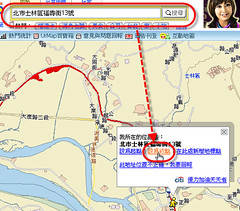
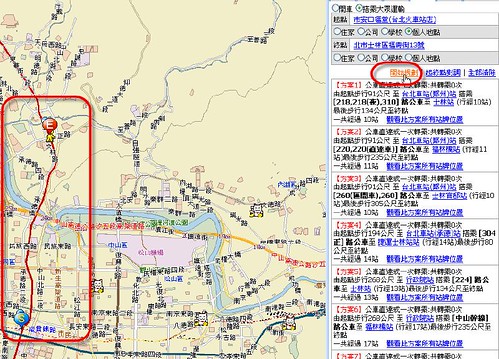
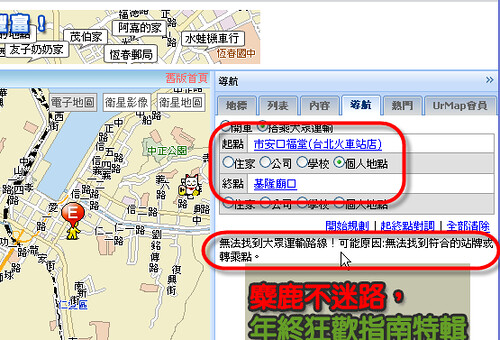
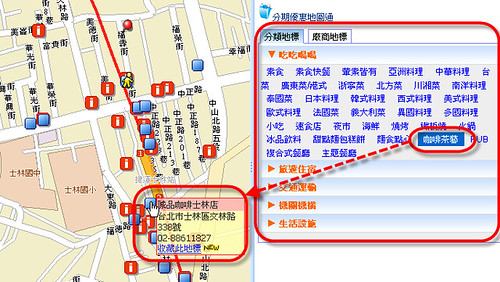
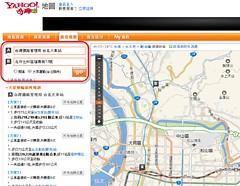
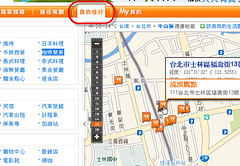
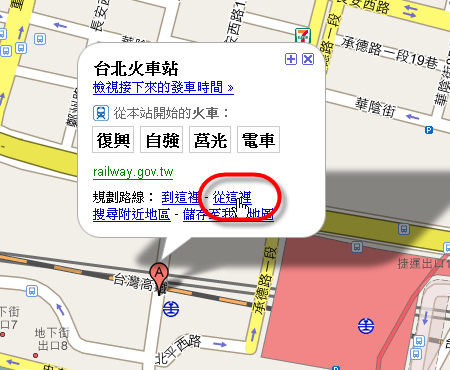
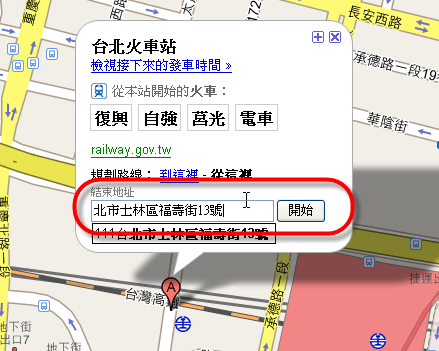
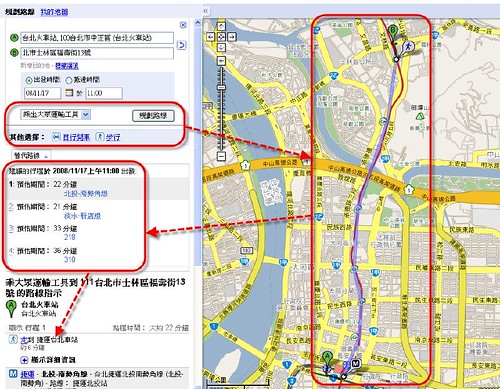
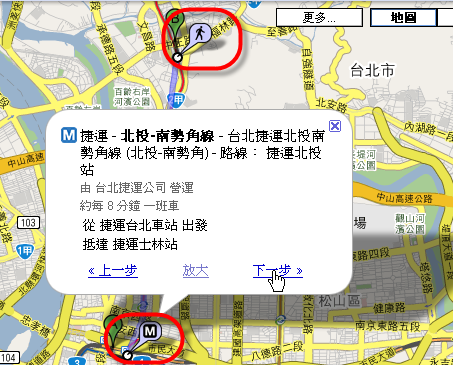

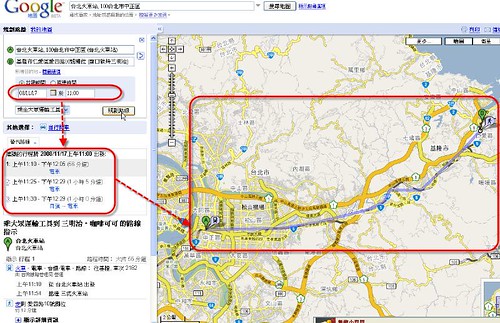
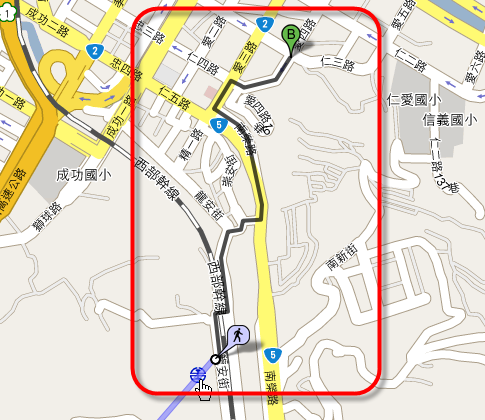
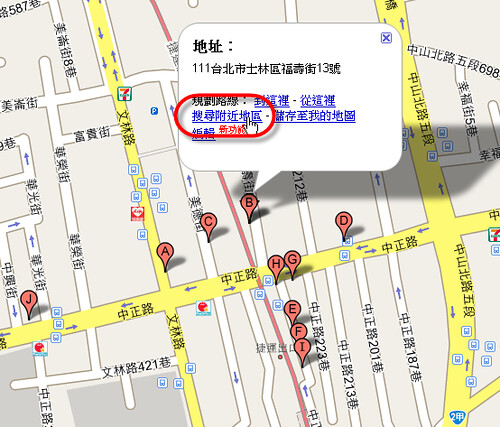
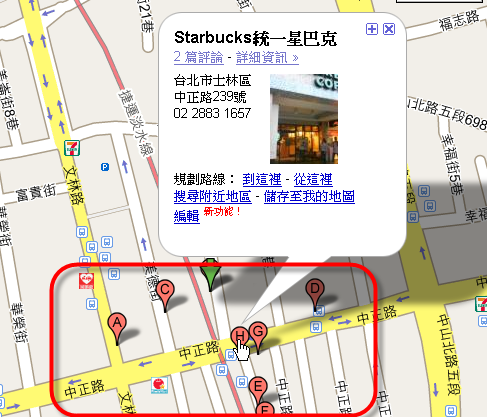
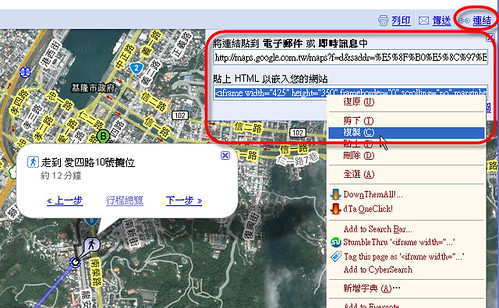
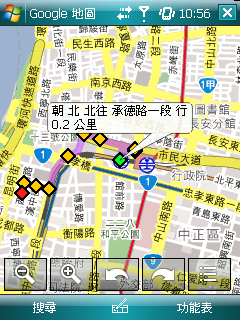


 留言列表
留言列表


